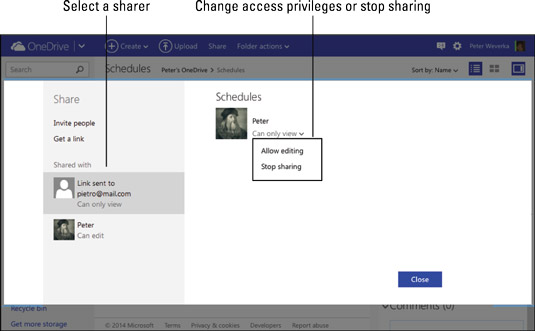OneDrive-detaljerruden fortæller dig alt, hvad du behøver at vide om, hvem der deler en fil eller mappe. For at åbne detaljeruden på din iPad eller Mac skal du vælge en delt fil eller mappe og klikke på knappen Vis/skjul detaljeruden.
Følg disse trin for at stoppe med at dele en fil eller ændre, hvordan du deler en fil med nogen:
I OneDrive-vinduet skal du vælge den pågældende fil eller mappe.
Tryk eller klik på knappen Del.
Vinduet Del åbnes. Dette er det samme vindue, som du bruger til at dele mapper og filer. Venstre side af vinduet fortæller dig, hvem der deler filen med dig.
Vælg et navn i venstre side af vinduet.
Personens navn vises i midten af vinduet.
I rullemenuen skal du vælge Tillad redigering, Skift til kun visning eller Stop deling.
Hvis du vælger Stop deling, fjernes personens navn fra vinduet Del, og personen har ikke længere tilladelse til at se eller redigere filen.
Del-vinduet forbliver åbent, hvis du vil ændre, hvordan du deler filen med andre, hvis navne er angivet.
Tryk eller klik på Luk for at lukke vinduet Del.
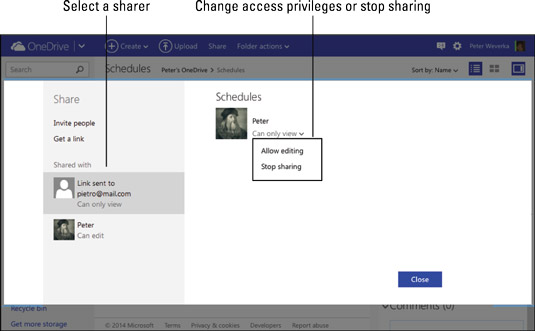
Ændring af, hvordan en fil deles.